Az MS Access adatbázis-hibái gyakoriak, és lelassíthatják a munkát. Ez a post különböző módszereket sorol fel a sérült adatbázisfájlok javítására. Olvassa el, hogy megtudja, mit tehet, ha ezek a problémák megjelennek.
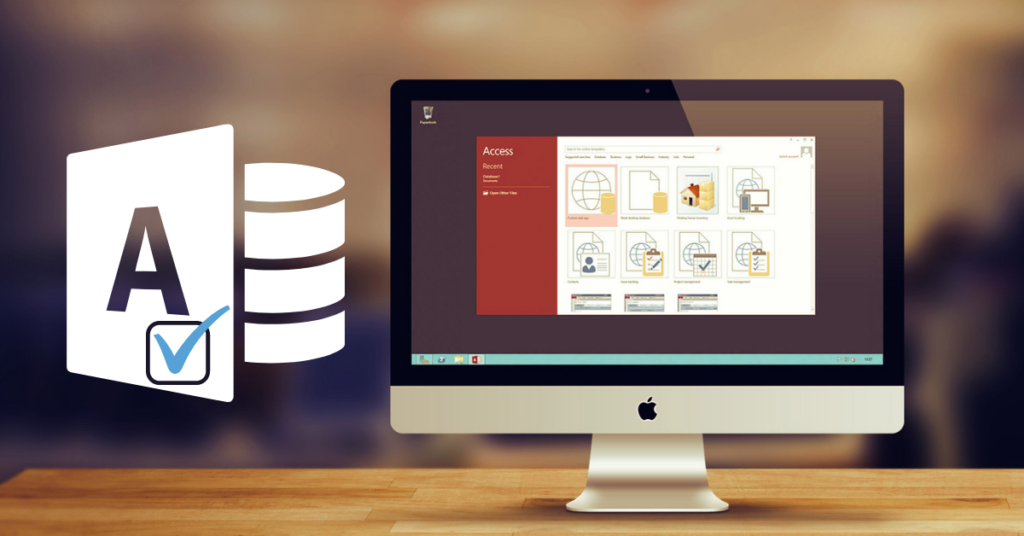
Ha probléma adódik egy adatbázisfájl formátumával, az megsérül, és elérhetetlenné válik. Az MS Access alkalmazás leegyszerűsíti az adatok tárolását, ezért sok szervezetben gyakran használják. A szabványos formátumok az MDB és az ACCDB. Számos tényező károsíthatja a hozzáférési adatbázis fájljait. Íme néhány lehetséges ok.
- Nem megfelelő adatbázis kialakítás
- Az alkalmazást több felhasználó túlzottan használja
- Hardver hibák
- Szoftver problémák
- A program helytelen bezárása
- A számítógép hirtelen leállítása
- Malware támadás
Hogyan lehet megjavítani a sérült MS Access adatbázist
1. Helyreállítás az előző biztonsági másolatból
Ha Ön azok közé tartozik, akiknek mindig van B-tervük és biztonsági másolatuk, akkor nem kell aggódnia, ha az adatbázis megsérül. Az adatok helyreállításához törölnie kell a biztonsági mentési fájl tartalmát, beleértve a táblázatokat is. Ezután importáljon táblázatokat a sérült fájlból. Az Access rendelkezik az „Importálási varázsló” funkcióval, amely lehetővé teszi a teljes adattábla-fájl importálását.
2. Használja a Compact and Repair Database-t
A Compact and Repair egy beépített segédprogram, amely a sérülések, hibák vagy elérhetetlen adatbázisok javítására szolgál. Ezenkívül csökkenti a méretét, megelőzve a további károsodást. A segédprogram használata előtt ajánlatos biztonsági másolatot készíteni az adatbázisfájlról. Ha a forgatókönyv rosszabbodik, akkor még mindig meg fog maradni az adatbázisfájl, hogy más módon próbálkozzon. Nyissa meg az MS Access fájl> Adatbáziseszközök> Kompakt és javító adatbázis segédprogramot. Megjelenik egy párbeszédpanel, „Adatbázis tömörítendő innen”. Válassza ki az adatbázisfájlt, és kattintson rá Kompakt. Írja be az új adatbázisfájl nevét a „Adatbázis tömörítése” párbeszédablakban, és kattintson a gombra Mentése.
3. Használja a Microsoft Jet Compact segédprogramot
Ez a tökéletes eszköz az MS Access kisebb problémáinak megoldására. A Jetcomp.exe segédprogram minden MS Access alkalmazásban elérhető, és a sérült adatbázisfájlok javítására használható.
4. Hozzon létre egy új MS Access adatbázist, és importálja a sérült fájlokat
Hozzon létre egy új MS Access adatbázisfájlt, kattintson rá, és válassza ki a külső adatok lapon. Az adatok importálásához kattintson a gombra Hozzáférés. Megnyílik egy új ablak, amelyen a következő felirat látható: „Külső adatok lekérése – Adatbázis elérése”. kattintson a „Tallózás' a sérült fájl kiválasztásához, majd kattintson a gombra OK kinyitása után importálni. Az összes kiválasztott fájl importálása sikeresen megtörténik. Az ablak bezárása előtt kattintson a mentse az importálási lépéseket doboz.
5. Használja a javítószoftvert
A fent említett lépések segíthetnek a sérült MS Access adatbázisfájlok helyreállításában. Ha a probléma továbbra is fennáll, és azt veszi észre, hogy néhány fájl még mindig hiányzik, fontolja meg az automatikus javítóeszközök használatát.
Erősen ajánlott eszköz a sérült adatbázisfájlok hatékony helyreállítására a DataNumen Access Repair eszköz. Ingyenesen letölthető; így megismerkedhet a működésével. Ez a tökéletes szoftver professzionális használatra, mivel a lehető legtöbb adatot képes helyreállítani, beleértve a részben sérült fájlokat is. Könnyen használható, és a merevlemezen tárolja az adatbázis minden részletét, beleértve a táblázatokat és az űrlapokat is.
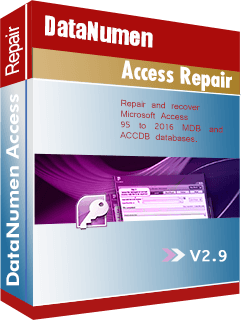
Hagy egy Válaszol